如何在Mac的Word 2011中创建图表?
如何在Mac的Word 2011中创建图表?如果您的Word 2011 for Mac文档中有很多数字,请创建一个数字表,作为它们内容和位置的简要概述。无论图形是表格,图片,图形,图形,SmartArt,艺术字还是嵌入式对象,都可以使用Office 2011 for Mac中的Word的“索引和表格”对话框将它们全部列出在一个地方。
在创建数字表格之前,您必须在要包含在表格中的每个图形上添加标题样式。要在图形上添加标题,请按照下列步骤操作:
- 选择一个图形,然后选择“插入”→“标题”。
- 在“标题”文本框中键入标题,然后进行其他任何更改。
- 完成后单击“确定”,然后对文档中的其他图形重复该过程。
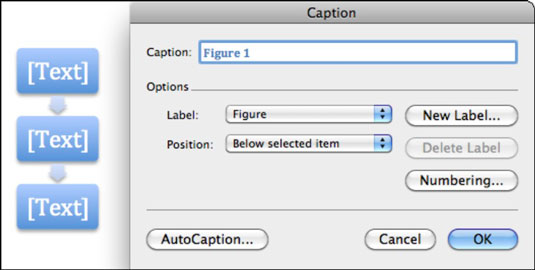
在为所有图形加上标题后,请按照以下步骤创建图形表:
- 在Word中,选择“插入”→“索引和表”,然后选择“表的表”选项卡。“索引和表”对话框的“表的表”选项卡具有以下选项:
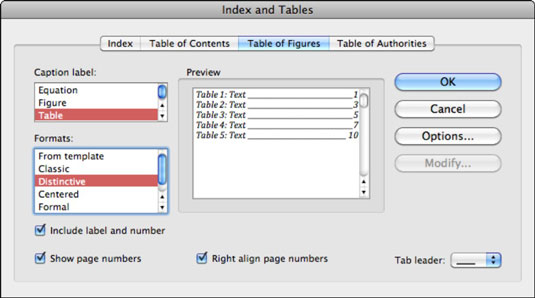 标题标签:选择文档中要包含在表中的对象。格式:这是可用样式的列表。Tab Leader:选择Tab Leader样式。
标题标签:选择文档中要包含在表中的对象。格式:这是可用样式的列表。Tab Leader:选择Tab Leader样式。
包括标签和编号:选中此复选框以包括字幕的标签和编号。
显示页码:选中后,在“图形表”中显示页码。
右对齐页码:选中后,页码右对齐;否则,它们将保持对齐状态。
选项按钮:显示“表格选项”对话框,您可以在其中修改“样式”,“表格输入字段”和“表格标识符”。
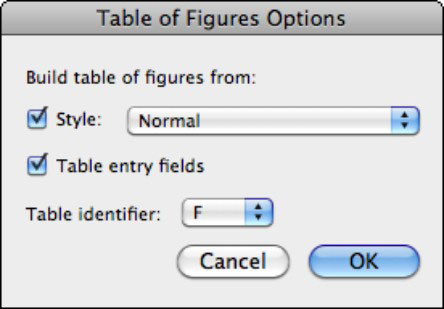
- 在“标题标签”列表中选择一个标签。
- 在“格式”区域中,选择所需的格式。
- 根据需要选择或取消选中复选框,完成后,单击“确定”。选择和取消选择选项时预览更新。图形表将出现在您的文档中。
栏 目:office激活
下一篇:如何在Mac的Office 2011中合并到Word中的信封?
本文地址:https://fushidao.cc/wangzhanyunying/16425.html
您可能感兴趣的文章
- 08-04Win10 Office2013怎么激活?激活技巧分享
- 08-04Office 365激活码有哪些?Office 365产品秘钥分享
- 08-04Office2019怎么更新?Office2019更新方法简述
- 08-04Office2019怎么更改语言显示?Office2019语言显示更改教程
- 08-04office2013怎么激活?Office2013激活步骤
- 08-04Office2010产品密钥有哪些?2020最新的Office2010产品密钥激活码
- 08-04Office2019和365的区别是什么?Office2019和365的区别比较
- 08-04可以同时安装Office2019和Office2010吗?
- 08-04Office 2010和Office 2016都有哪些区别?
- 08-03Win7 Office2007自动配置安装解决方法详解


阅读排行
- 1Win10 Office2013怎么激活?激活技巧分享
- 2Office 365激活码有哪些?Office 365产品秘钥分享
- 3Office2019怎么更新?Office2019更新方法简述
- 4Office2019怎么更改语言显示?Office2019语言显示更改教程
- 5office2013怎么激活?Office2013激活步骤
- 6Office2010产品密钥有哪些?2020最新的Office2010产品密钥激活码
- 7Office2019和365的区别是什么?Office2019和365的区别比较
- 8可以同时安装Office2019和Office2010吗?
- 9Office 2010和Office 2016都有哪些区别?
- 10Win7 Office2007自动配置安装解决方法详解
推荐教程
- 11-30正版office2021永久激活密钥
- 11-25怎么激活office2019最新版?office 2019激活秘钥+激活工具推荐
- 11-22office怎么免费永久激活 office产品密钥永久激活码
- 11-25office2010 产品密钥 永久密钥最新分享
- 07-012025最新office2010永久激活码免费分享,附office 2010激活工具
- 11-30全新 Office 2013 激活密钥 Office 2013 激活工具推荐
- 11-22Office2016激活密钥专业增强版(神Key)Office2016永久激活密钥[202
- 11-25正版 office 产品密钥 office 密钥 office2019 永久激活
- 11-22office2020破解版(附永久密钥) 免费完整版
- 07-01怎么免费获取2025最新office2016专业增强版永久激活密钥/序列号






